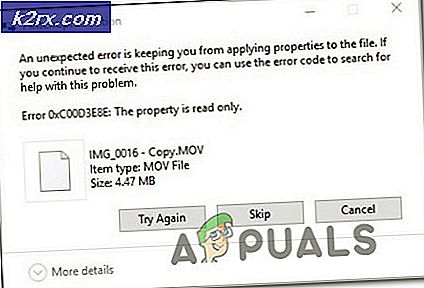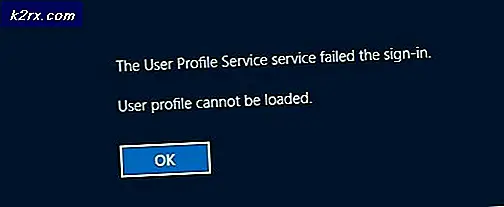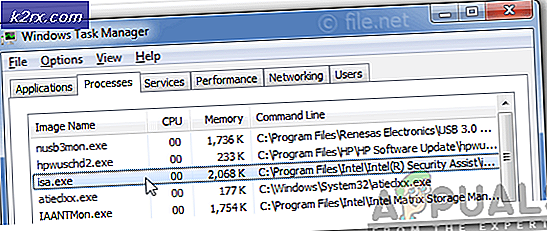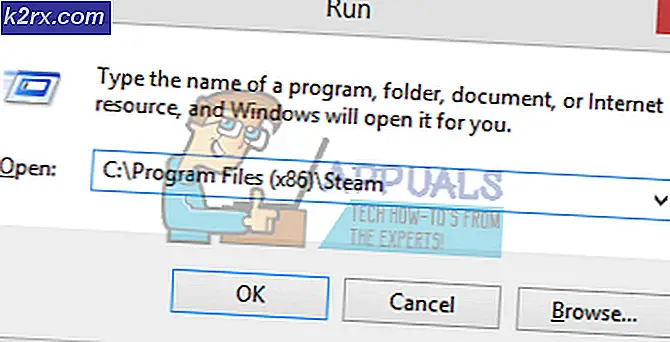Windows 10'da 0x000006BA Hatası Nasıl Onarılır
Bazı Windows 10, 0x000006BA Windows 10'da yeni belgeler yazdırmaya çalışırken hata kodu. Diğer kullanıcılar, bilgisayarlarını kullanarak bilgisayarlarına bir yazıcı bağlamaya çalışırken bu hata kodunu yaşıyorlar. Yazıcı ekle Windows 10'da bulunan işlevsellik.
Görünüşe göre, bu hata kodundan sorumlu olabilecek birkaç farklı neden var. İşte bu hatadan sorumlu olabilecek olası suçluların bir listesi:
Artık her potansiyel suçluyu ve sorunun neden olabileceği en yaygın nedenleri bildiğinize göre 0x000006BA hatası, işte etkilenen diğer kullanıcıların başarıyla kullandığı onaylanmış düzeltmelerin listesi:
Yöntem 1: Yazıcı Sorun Gidericisini Çalıştırma
Windows 10'da bu sorunu yaşıyorsanız ve henüz sorun gidermeye başlamadıysanız, başlamak için ideal yol, Windows 10'da bulunan yerleşik yazıcı sorun gidericisini çalıştırmak ve önerilen düzeltmeyi uygulamaktır.
Microsoft'un bu sorun gidericileri, en yaygın sorunları kapsayacak şekilde yeni otomatik düzeltmelerle düzenli olarak güncellediğini unutmayın. Dolayısıyla, Microsoft bu sorunun zaten farkındaysa, büyük olasılıkla zaten Yazıcı Sorun Giderici sorununuzu otomatik olarak düzeltmek için.
Nasıl çalıştıracağınızdan tam olarak emin değilseniz Yazıcı Sorun Giderici, adım adım talimatlar için aşağıdaki talimatları izleyin:
- Basın Windows tuşu + R açmak için Çalıştırmak iletişim kutusu. Metin kutusunun içine yazın "Ms-settings: sorun giderme" ve bas Giriş açmak için Sorun giderme sekmesi Ayarlar uygulama Windows 10.
- İçine girdiğinizde Sorun giderme sekmesine gidin, sağ tarafa kaydırın ve Yazıcı simgesi (altında Kurma ve çalıştırma bölümü)
- Yeni görünen bağlam menüsünden Sorun Gidericiyi çalıştırın.
- Yardımcı program açıldığında, seçenekler listesinden yazıcınızı seçerek başlayın, ardından ilk taramanın tamamlanmasını bekleyin. Uygulanabilir bir onarım stratejisi belirlenirse, Bu düzeltmeyi uygula düzeltmeyi otomatik olarak dağıtmak için.
Not: Karşılaştığınız soruna bağlı olarak, bazı ek adımlar uygulamanız gerekebilir.
- Düzeltme başarıyla dağıtıldıktan sonra, bilgisayarınızı yeniden başlatın ve bir sonraki başlatmanın tamamlanmasını bekleyin. Bilgisayarınız yedeklendiğinde, daha önce tetikleyen eylemi tekrarlayın. 0x000006BAhata ve sorunun şimdi çözülüp çözülmediğine bakın.
Aynı sorunun hala devam etmesi durumunda, aşağıdaki bir sonraki olası düzeltmeye geçin.
Yöntem 2: Yazdırma Biriktiricisi Hizmetini Yeniden Başlatın
Yazıcı Sorun Giderici, soruna neden olan sorunu belirleyemediyse, 0x000006BABilgisayarınızdaki yazıcı hatası varsa, yapmanız gereken bir sonraki şey, bu tür senaryoları düzelttiği bilinen evrensel bir düzeltme uygulamaktır: Biriktirici hizmetini Hizmetler ekranından yeniden başlatma.
Bu düzeltmenin, daha önce belgeleri yazdıramayan birçok etkilenen kullanıcı tarafından etkili olduğu onaylandı.
Kendinizi benzer bir senaryoda bulursanız, Hizmetler ekranından Yazdırma Biriktiricisi hizmetini yeniden başlatmak için aşağıdaki talimatları izleyin:
- Basın Windows tuşu + R açmak için Çalıştırmak iletişim kutusu. İçinde Çalıştırmak kutu, yazın "Services.msc" ve bas Giriş açmak için Hizmetler ekran. Tarafından istendiğinde UAC (Kullanıcı Hesabı Kontrolü) komut istemi, tıklayın Evet yönetici erişimi vermek için.
- İçine girdiğinizde Hizmetler ekranında, sağ tarafa gidin ve servisler listesinde aşağı doğru ilerleyin. Pooler s yazdırervice. Bulduktan sonra, üzerine sağ tıklayın ve seçin Özellikleri bağlam menüsünden.
- Özellikler ekranının içinde Biriktirici hizmeti yazdır, üstteki Genel sekmesine erişin, ardından Başlangıç türü -e Otomatikve tıkla Uygulamak değişiklikleri kaydetmek için.
- Son olarak, eğer Servis durumu hizmetin gösterdiği Durduruldu, Başlat'a tıklayın ve hizmet başarıyla başlayana kadar bekleyin.
- Biriktirici Hizmetini yeniden başlatmayı başardıktan sonra, hatayı tetikleyen işlemi tekrarlayın ve sorunun şimdi çözülüp çözülmediğine bakın.
Hâlâ aynı şeyi alıyorsanız 0x000006BA Yukarıdaki talimatları uyguladıktan sonra bile hata varsa, büyük olasılıkla bir tür yolsuzluk ile uğraştığınız için aşağıdaki olası düzeltmeye geçin.
Yöntem 3: Yazıcılar Klasörünü Temizleme
Görünüşe göre, 0x000006BA Önceden bağlanmış yazıcılarınızın, Windows 10'da yeni yazıcıların biriktirici hizmetini kullanmasını engelleyen kısmen yüklenmiş / bozuk dosyaları geride bırakmasıyla sonuçlanan durumlarda hata
En yaygın olarak, bu senaryo, başarısız bir yazıcı sürücüsü yüklemesinden sonra veya Windows yükleyicisi yazıcı sürücüsünü yüklemenin ortasındayken beklenmedik bir kesinti sonrasında karşılaşılır.
Kendinizi benzer bir senaryoda bulursanız, bu durumda düzeltme, bağlı her yazıcının bağlantısını kesmek ve YAZICILAR içindeki klasör System32 ve yeni bağlanan yazıcıların sahip olabileceği engelleri kaldırmak için içindeki her dosyayı silin.
Sorunları sizin için kolaylaştırmak amacıyla, bunun nasıl yapılacağına dair adım adım talimatları bir araya getirdik:
- Kablosuz olarak bağlanan veya USB / ethernet kablosuyla bağlanan her yazıcının bağlantısını keserek başlayın.
- Dosya Gezgini'ni açın ve aşağıdaki konuma gidin:
C: \ Windows \ System32 \ biriktirme
- Erişmeye çalıştığınızda System32 klasör, size bir UAC (Kullanıcı Hesabı Kontrolü) Komut istemi. Bu olduğunda, tıklayın Evet kendinize yönetici erişimi vermek için.
- Biriktirme klasörünün içine girdikten sonra, YAZICILAR Klasör.
- İçinde YAZICILAR klasör, basın Ctrl + A içindeki her şeyi seçmek için, ardından seçilen bir öğeye sağ tıklayın ve Silme bağlam menüsünden veya sadece Del anahtar.
- Son olarak, yazıcı dosyalarının silinmesini onaylayın, ardından işlem tamamlandığında bilgisayarınızı yeniden başlatın.
- Bilgisayarınız yeniden başlatıldıktan sonra, yazıcınızın kurulumunu yeniden deneyin ve sorunun şimdi çözülüp çözülmediğine bakın.
Hala görmeye başlarsan 0x000006baWindows 10 bilgisayarınıza bir belge yazdırmaya veya bir yazıcı bağlamaya çalışırken, bir sonraki olası düzeltmeye geçin.
Yöntem 4: SFC ve DISM taramalarını çalıştırma
Yukarıdaki ilk 3 olası düzeltme sizin için işe yaramadıysa, büyük olasılıkla, biriktirici hizmeti. Windows 10'un bu yazdırma bileşeninin, bozulmadan etkilenmeye yatkın en mantıklı yönlerinden biri olduğunu unutmayın (özellikle Windows 10 kopyası eski bir Windows sürümünden yapılan bir yükseltmeden kaynaklandıysa).
Kendinizi aynı durumda bulursanız, koşarak SFC (Sistem Dosyası Denetleyicisi) ve DISM (Dağıtım Görüntüsü Hizmeti ve Yönetimi) Arka arkaya yapılan hızlı taramalar, bozulma yüzeysel ise sorunu çözmenize izin vermelidir.
En iyi sonuçlar için, bir basit SFC taraması ve kapatmayın yükseltilmiş CMD penceresi tarama tamamlanana kadar. Bu işlem, bozuk sistem dosyalarını sağlıklı eşdeğerleriyle değiştirmek için yerel olarak önbelleğe alınmış bir klasör kullanır.
SFC taraması tamamlandığında, bilgisayarınızı yeniden başlatın ve DISM taraması başlatın sonraki başlatma tamamlandığında. Ancak bu tür bir tarama, Windows güncelleme Değiştirilmesi gereken bozuk dosyaların sağlıklı kopyalarını indirmek için İnternet bağlantınızın kararlı olduğundan emin olun.
İkinci tarama tamamlandıktan sonra, bilgisayarınızı son bir kez yeniden başlatın ve sorunun çözülüp çözülmediğine bakın.
Hala aynı şeyle karşılaşıyorsanız 0x000006BAhatası ve yazıcı paylaşma işlevini kullanmaya çalışıyorsanız, aşağıdaki bir sonraki olası düzeltmeye geçin.
Yöntem 5: Yazıcı Paylaşımını Etkinleştirin
Yerel ağınız üzerinden bir yazıcı kullanmaya çalışırken bu sorunla karşılaşırsanız, 0x000006baAna bilgisayar olarak işlev gören Windows bilgisayarda yazıcı paylaşım işlevinin etkinleştirilmemesi nedeniyle hata.
Etkilenen birkaç kullanıcı, bilgisayarınızda yazıcı paylaşım işlevini etkinleştirmek için etkilenen bilgisayardaki Yazıcılar ve Tarayıcılar arayüzünü kullanarak bu sorunu çözmeyi başardıklarını bildirdi.
Ancak bunun, yazıcıyı yerel ağınız üzerinden kullanmaya çalışan bilgisayarda değil, ana bilgisayarda yapılması gerektiğini unutmayın. -
Bu sorunu çözmek için, ana bilgisayardaki yazıcı paylaşım işlevini etkinleştirmek üzere Klasik Kontrol Paneli arayüzünü kullanmak için aşağıdaki talimatları izleyin:
- Ana bilgisayarda Windows tuşu + R açmak için Çalıştırmak iletişim kutusu. Metin kutusunun içine yazın "Ms-settings: yazıcılar" ve bas Giriş açmak için Yazıcılar ve Tarayıcılar arayüzü Ayarlar app.
- İçine girdiğinizde Yazıcılar ve Tarayıcılar penceresini açın, sağ taraftaki menüye gidin, paylaşmak istediğiniz yazıcıya tıklayın ve Yönetin bağlam menüsünden.
- Bir sonraki menüden Yazıcı Özellikleri köprü.
- İçine girdiğinizde Yazıcı Özellikleri ekran, erişim Paylaşım sekmesine gidin ve seçin Bu yazıcıyı paylaşın.
- Tıklayın Uygulamak değişiklikleri kaydetmek için, ardından Windows tuşu + R açmak için Çalıştırmak komut. Metin kutusunun içine "control.exe / Microsoft.NetworkAndSharingCenter adı' ve bas Giriş açmak için Ağ ve Paylaşım Merkezi.
- İçine girdiğinizde Ağ ve Paylaşım Ortaya tıklayın Gelişmiş paylaşım ayarlarını değiştirinsol taraftaki menüden köprü menüsü.
- İçine girdiğinizde ileri paylaşım ayarları menü, aşağı kaydırın Dosya ve yazıcı paylaşımı ve ilişkili geçişi şu şekilde ayarlayın:Dosya ve yazıcı paylaşımını açın.
- Son olarak, tıklayın Değişiklikleri Kaydet ve tıkla Evet -de UAC (Kullanıcı Hesabı Kontrolü) Sonunda bilgisayarınızı yeniden başlatmadan önce komut istemi.
- Daha önce tetikleyen eylemi tekrarlayın. 0x000006BA hata ve sorunun şimdi çözülüp çözülmediğine bakın.